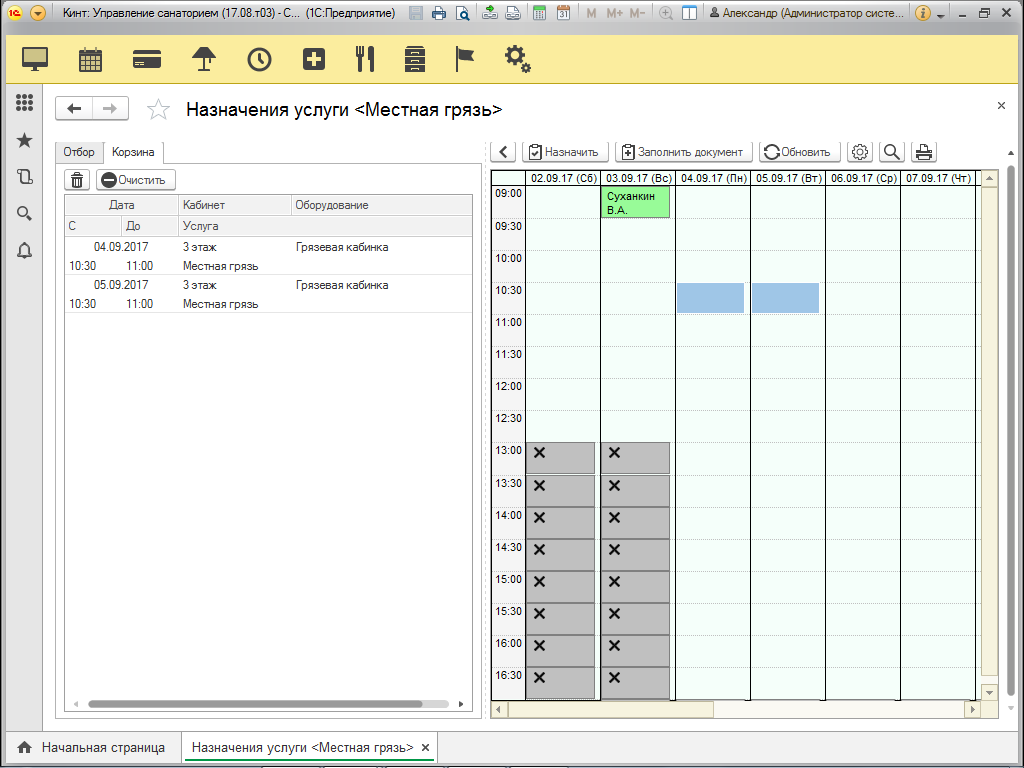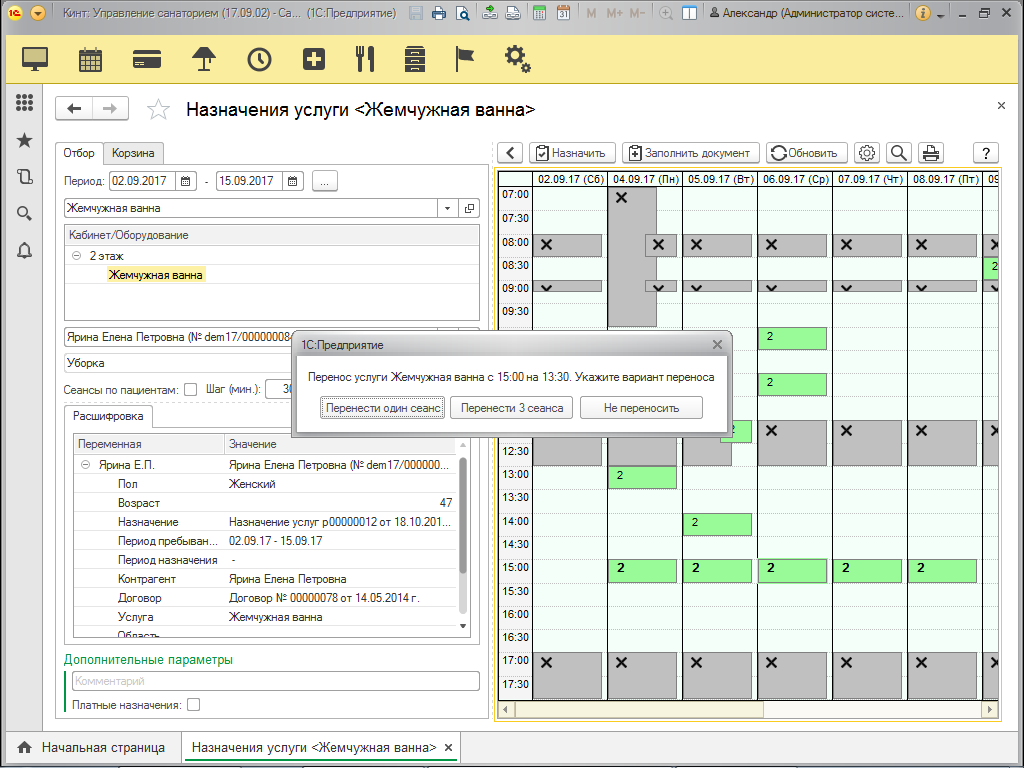Шахматка услуг (КУС) — различия между версиями
(→Условные обозначения) |
(→Порядок работы) |
||
| Строка 27: | Строка 27: | ||
# Выбрать услугу из списка; | # Выбрать услугу из списка; | ||
# Выбрать из списка «Карту гостя» (при этом отобразится «Загруженность пациента», то есть время в которое пациент занят); | # Выбрать из списка «Карту гостя» (при этом отобразится «Загруженность пациента», то есть время в которое пациент занят); | ||
| − | # В поле шахматки выбрать время оказания услуги (левая кнопка мыши — кнопка OK);[[Файл:Шахматка услуг.png | + | # В поле шахматки выбрать время оказания услуги (левая кнопка мыши — кнопка OK); |
| − | # Выбранные сеансы выводятся на закладке «Корзина» в левой панели;[[Файл:Шахматка услуг закладка корзина.png | + | [[Файл:Шахматка услуг.png]] |
| + | # Выбранные сеансы выводятся на закладке «Корзина» в левой панели; | ||
| + | [[Файл:Шахматка услуг закладка корзина.png]] | ||
# Для автоматического создания и проведения документа назначения сеанса нажмите кнопку «Назначить»; | # Для автоматического создания и проведения документа назначения сеанса нажмите кнопку «Назначить»; | ||
# Для того, чтобы открыть документ «Назначение сеансов», нажмите кнопку «Заполнить документ». Откроется форма документа «Назначение сеансов», где можно отредактировать какие-либо параметры назначаемых услуг. | # Для того, чтобы открыть документ «Назначение сеансов», нажмите кнопку «Заполнить документ». Откроется форма документа «Назначение сеансов», где можно отредактировать какие-либо параметры назначаемых услуг. | ||
| Строка 39: | Строка 41: | ||
Необходимо учитывать, что перенос возможен для услуг с общим документом назначения. | Необходимо учитывать, что перенос возможен для услуг с общим документом назначения. | ||
| − | [[Файл:Перенос услуг.png | + | [[Файл:Перенос услуг.png]] |
Версия 19:10, 6 июня 2018
Назначение
- Назначение сеансов услуг в ручном режиме.
- Визуальная оценка состояния и загрузки медицинских кабинетов.
- Отмена/изменение уже назначенных сеансов.
- Контроль правильности настройки контура «Назначения услуг».
Интерфейс
- Шахматка отображается в соответствии расписанием работы кабинета и оборудования, на котором оказывается выбранная услуга. Период отображения шахматки можно выбирать в левой панели;
- При выборе ячейки занятого сеанса, в левой панели на закладке «Расшифровка» выводится подробная информация о сеансе;
- Отмена сеансов доступна из контекстного меню (нажатие правой кнопки мыши — кнопка «Отменить сеанс»);
- Возможен перенос сеанса услуги на другое время путем перетаскивания.
Условные обозначения
Ячейки шахматки могут быть окрашены в следующие цвета:
- Белый цвет — доступное время для назначения сеанса;
- Желтый цвет — полностью занятый сеанс, свободных мест нет;
- Зеленый цвет — есть свободное место, назначение сеанса услуги возможно;
- Серый цвет — сеанс недоступен для назначения.
- Оказанные услуги отмечаются значком
 .
. - В случае неявки гостя на процедуру она отмечается значком
 .
.
Порядок работы
Чтобы назначить сеансы услуги, необходимо:
- Выбрать услугу из списка;
- Выбрать из списка «Карту гостя» (при этом отобразится «Загруженность пациента», то есть время в которое пациент занят);
- В поле шахматки выбрать время оказания услуги (левая кнопка мыши — кнопка OK);
- Выбранные сеансы выводятся на закладке «Корзина» в левой панели;
- Для автоматического создания и проведения документа назначения сеанса нажмите кнопку «Назначить»;
- Для того, чтобы открыть документ «Назначение сеансов», нажмите кнопку «Заполнить документ». Откроется форма документа «Назначение сеансов», где можно отредактировать какие-либо параметры назначаемых услуг.
Перенос сеансов
Шахматка услуг допускает возможность переноса услуг с помощью перетаскивания мышью. При этом есть возможность выбора вариантов переноса:
- Перенести один сеанс;
- Перенести n сеансов;
- Не переносить.
Необходимо учитывать, что перенос возможен для услуг с общим документом назначения.